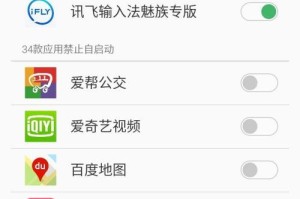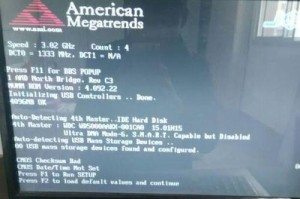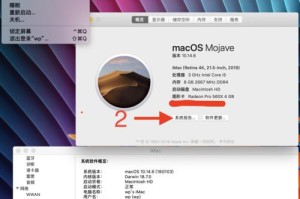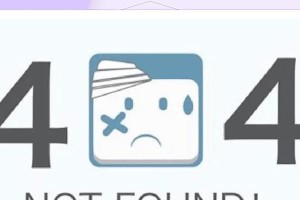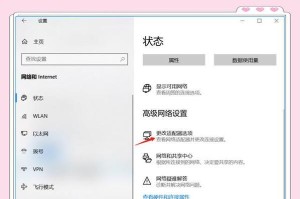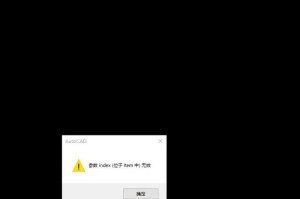随着无线网络的普及,大多数人都习惯了使用WiFi连接上网。然而,在某些情况下,我们可能会遇到Win10没有WiFi,只有以太网可用的问题。这对于依赖无线网络的用户来说可能是一个巨大的困扰,特别是在无法连上WiFi的环境中。本文将为大家介绍一些解决这个问题的方法,帮助您重新使用无线网络。
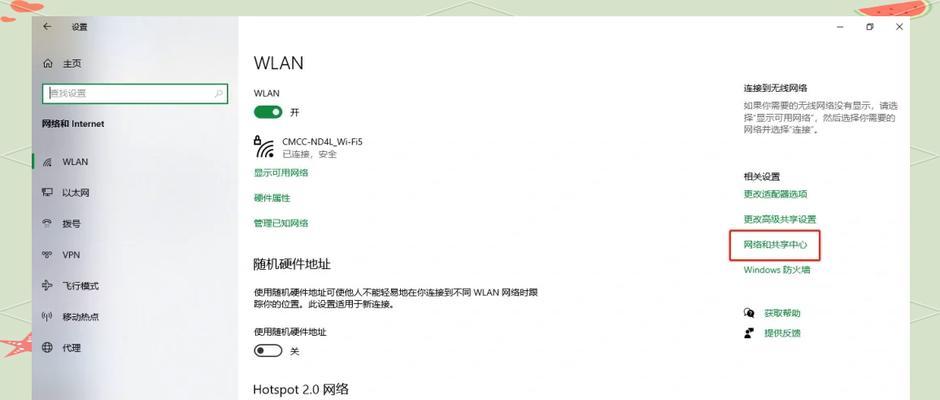
一:检查设备驱动程序
打开设备管理器,检查无线适配器的驱动程序是否正常安装。如果驱动程序出现问题,可以尝试更新或重新安装驱动程序。确保使用的是最新版本的驱动程序,以确保能够正确连接WiFi网络。
二:查看WiFi开关状态
确保您的电脑上的无线网络开关是打开的。有些笔记本电脑在键盘上有一个物理开关或功能键来切换无线网络功能。确认开关处于打开状态,以便能够使用无线网络。
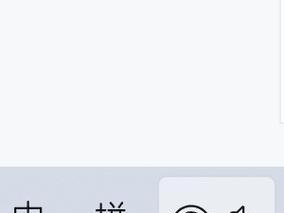
三:重启网络适配器
如果WiFi无法连接,您可以尝试重启网络适配器。在设备管理器中找到无线适配器,右键单击并选择"禁用",然后再次右键单击并选择"启用"。这将重新启动适配器,有时能够解决一些连接问题。
四:清除网络缓存
Win10系统中的网络缓存可能会导致连接问题。打开命令提示符窗口(以管理员身份运行),输入命令“ipconfig/flushdns”并按下回车键。这将清除DNS缓存,有时可以解决与WiFi连接相关的问题。
五:重新设置网络设置
尝试重置网络设置以解决连接问题。在设置中找到"网络和Internet"选项,然后点击"状态"标签页,滚动到底部找到"网络重置"选项。点击"重置"按钮,并按照系统提示进行操作。注意,这将删除当前的网络配置,包括已保存的WiFi密码。
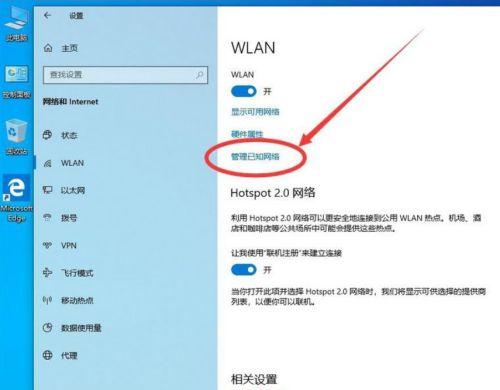
六:检查路由器和无线网络设备
如果所有设备都不能使用WiFi连接,那么问题可能出现在无线路由器或其他无线网络设备上。检查路由器是否正常工作,尝试重启路由器并确保设置正确。如果可能,尝试连接到其他可用的WiFi网络以确定问题是否出现在特定的网络上。
七:使用网络故障排除工具
Win10系统提供了一些网络故障排除工具,可以帮助您定位和解决连接问题。在设置中找到"网络和Internet"选项,然后点击"状态"标签页,滚动到底部找到"网络故障排除"选项。运行工具并按照提示进行操作,系统将尝试自动修复任何可能的连接问题。
八:检查防火墙和安全软件设置
防火墙和安全软件设置有时会阻止电脑连接WiFi网络。确保您的防火墙和安全软件允许无线连接,并且没有设置任何过滤规则或限制。如果有必要,可以尝试暂时禁用防火墙和安全软件以确认它们是否干扰了WiFi连接。
九:更新操作系统和驱动程序
确保您的操作系统和所有相关驱动程序都是最新版本。WindowsUpdate可以帮助您更新系统,而厂商网站可以提供最新的驱动程序下载。有时,老旧的操作系统或驱动程序可能会导致与WiFi连接相关的问题。
十:重置路由器和调整频道
如果您使用的是自己的无线路由器,尝试重置路由器并调整无线信号的频道。其他无线设备或邻近的WiFi网络可能会导致干扰,导致连接问题。调整频道可能有助于避免干扰,并提供更稳定的连接。
十一:使用网络共享功能
如果您拥有另一台能够使用WiFi的设备,您可以尝试使用该设备的无线网络共享功能。通过将该设备连接到以太网,并启用网络共享功能,您可以在Win10上通过以太网连接共享无线网络。这是一种临时解决方法,可以帮助您继续使用无线网络。
十二:联系网络服务提供商
如果您尝试了以上所有方法仍然无法解决WiFi连接问题,那么可能是网络服务提供商的问题。请联系您的网络服务提供商,咨询他们是否遇到了任何与您所在区域WiFi相关的问题,并寻求他们的帮助和支持。
十三:寻求专业技术支持
如果问题依然存在,可能需要寻求专业的技术支持。与电脑维修专家、网络工程师或设备制造商联系,描述您遇到的问题,并寻求他们的指导和建议。
十四:充分利用以太网网络
尽管没有WiFi连接可能会限制一些便利性和灵活性,但以太网仍然是一个稳定和快速的连接方式。充分利用以太网网络,享受高速稳定的网络体验,并尝试使用有线连接的设备来弥补无线连接不可用的问题。
十五:
Win10没有WiFi只有以太网可用的问题可能会给用户带来不便和困扰,但通过一些简单的步骤和方法,我们可以尝试解决这个问题。检查设备驱动程序和WiFi开关状态,然后尝试重启网络适配器、清除网络缓存等。如果问题仍然存在,可以考虑重置网络设置、检查路由器和无线网络设备、使用网络故障排除工具等方法。如果一切努力都失败了,我们可以联系网络服务提供商或寻求专业技术支持。尽管没有WiFi连接,我们可以充分利用以太网网络来保持在线,并尝试优化其他方面的网络体验。